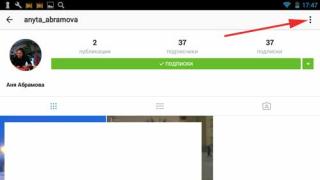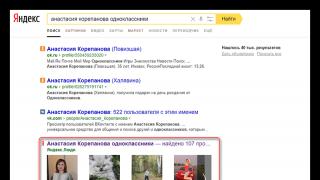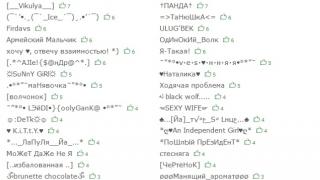Folosesc această configurație pe computerul meu de acasă din toamna trecută, de mai bine de șase luni. Voi încerca să-mi organizez impresiile subiective:
Pro:
+ Într-adevăr, funcționează rapid. Programele din memorie rulează instantaneu (evident). Nu există plângeri cu privire la stabilitatea funcționării - computerul funcționează săptămâni și luni.
+ Nu sunete inutile de pe HDD.
+ Conceptele de „uzură” și „număr de cicluri de citire/scriere” nu sunt importante pentru RAM.
+ Un beneficiu secundar - rezultatul este un sistem neschimbabil, indestructibil. Puteți instala tot felul de programe strâmbe o singură dată (de exemplu, pentru Recuperare USB flash - de obicei își instalează propriile drivere, care sunt apoi greu de ales) fără riscul de a strica ceva. Reporniți și parcă nu s-a întâmplat nimic.
+ Beneficiu secundar - VHD este cool. Gata cu partițiile de disc, doar fișiere care sunt pur și simplu copiate/mutate/șterse/copie de rezervă fără acronis/paragons/gparteds.
Minusuri:
- Ca să fiu sincer, există diferențe cu SSD bun viteza nu se observă. În ambele cazuri, nu există loc să se plângă de performanță.
- Bineînțeles, o memorie prețioasă este irosită. Scoateți și introduceți 6-8 gigaocteți. În cazul meu, restul de 10 GB este suficient pentru mine, iar dacă nu este suficient, pot porni în modul VHD.
- 6-8 GB pentru Windows 7 - încă foarte puțin. Singur Actualizări Windows Actualizarea va consuma rapid tot spațiul. De asemenea, veți dori să vă instalați programele preferate... pentru unii, chiar și o partiție de sistem de 100 GB poate să nu fie suficientă (și unii susțin să nu partiționați deloc discurile). In cazul meu am postat pe partiția sistemului numai cele mai populare programe și orice altceva în formă versiuni portabileÎl păstrez pe HDD. Tot asta computer de acasă, nu există monștri înfometați de memorie și de sistem ca SQL Server, Studio vizual, Adobe CS, MS Office (de asemenea, LibreOffice portabil este suficient). Până acum, bine.
- temperatura trebuie să fie transferată pe alt disc. Unii instalatori, fără să întrebe pe nimeni, despachetează exact acolo și spatiu liber poate să nu fie suficient.
- Trebuie să dezactivați verificarea semnăturii șoferului. Nu e nimic de făcut în privința asta.
- Indestructibilitatea are o altă latură. Pentru fiecare modificare a setărilor, pentru fiecare actualizare, pentru fiecare instalare a unui program/driver pentru utilizare constantă trebuie să reporniți în modul VHD - altfel totul se va pierde la repornire. Dacă unele dintre programele dvs. stochează ceva propriu în profil (de exemplu, magazinul de jocuri salvează acolo), atunci este recomandabil să transferați profilul într-o altă secțiune.
- Încărcarea a 6-8 GB în memorie necesită mult timp - nu vă puteți lăuda cu o încărcare de 10 secunde.
- Din motive evidente, este imposibil să folosiți hibernarea. Dar sistemul intră în somn normal și se trezește normal.
Dar aud din nou țipete în hol. „Și nu vor veni cu nimic, atâta timp cât nu cumpără un SSD!”, „Asta e o prostie, să arunci atâta memorie degeaba!”, „Vrei să instalezi niște lemn strâmb?”, „ Nu este nevoie!" De acord. Nu voi recomanda această abordare. Acesta este mai mult un experiment distractiv decât solutie de lucru. Vă mulțumim pentru atenție, acum puteți posta poze cu troleibuzele de pâine.
P.S. Multe mulțumiri dezvoltatorilor Firadisk și WinVBlock - karyonix și Shao Miller, precum și forumului reboot.pro.
Etichete: Adăugați etichete
Să încercăm să creăm disc RAM legat la un fișier imagine.
- Creăm fișierul imagine în sine. Pentru a face acest lucru, accesați meniul Imagine – Creați imagine

- Aici parametrii sunt similari cu cei pe care i-am ales când crearea memoriei RAM disc. Setați numele fișierului imagine, tipul, dimensiunea, formatul și eticheta de volum. De exemplu, voi crea o imagine cu aceiași parametri ca și discul RAM din primul exemplu. În consecință, trebuie să creați un fișier imagine cu exact aceiași parametri pe care doriți să aibă discul RAM. Este important!

După aceasta, veți primi un mesaj despre imaginea creată cu succes.

- Acum creăm discul RAM în sine. Pentru a face acest lucru, faceți clic pe deja familiarul plus verde mare. Și în fereastra care se deschide, în paragraful Calea către fișierul imagine (opțional) Faceți clic pe pictograma folderului și selectați fișierul imagine creat anterior.

Apropo, fișierul imagine în sine poate fi creat chiar acolo făcând clic pe pictograma frunză goală. Dar nu căutăm căi ușoare!
Ar fi putut sa fie asa :)
- Setați litera unității și asigurați-vă că bifați caseta Salvați conținut. În acest caz, datele de pe discul RAM vor fi salvate în fișierul imagine în timpul închiderii sistemului. Și bifați caseta Cum unitate detașabilă
, dacă nu vrem să fie create foldere inutile pe el.

Setări principale
- Să mergem la setari aditionale. Aici ne interesează subiectul Salvați datele în imagine fiecare, min. Dacă ați stocat Informații importanteși există posibilitatea unei defecțiuni bruște a computerului, setați frecvența la 30 de minute, de exemplu. Dar rețineți că salvarea datelor într-o imagine încetinește munca. Și dacă discul RAM creat ocupă un volum mare, timpul de stocare crește semnificativ în consecință.

Salvare automată în imagine
- Gata, faceți clic pe OK și discul creat va fi montat automat. Poți începe să lucrezi cu el.

Rezultat
Setările de bază ale programului SoftPerfect RAM Disk
Pentru a fi un adevărat guru în acest program, să înțelegem setările sale de bază. Din fericire, sunt puțini.
Pentru a intra în ele, accesați meniu Instrumente - Setări.

Setări

setări de bază
Lansează cuWindows– programul SoftPerfect RAM Disk va fi adăugat la . Setări necesare astfel încât discurile RAM să fie create automat, fără participarea dumneavoastră.
Permite configurarea utilizatorilor neprivilegiati– face posibilă lucrul cu programul și modificarea setărilor celui creat discuri RAM utilizatorii care nu au drepturi de administrator în Windows.
Permite demontarea unităților din File Explorer– datorită acestuia puteți deconecta rapid discul fără a intra în programul SoftPerfect RAM Disk.
Litere de unitate globale– utilizarea identificării globale a discurilor create în program. Nu este recomandat să-l dezactivați, potrivit dezvoltatorului, dacă dvs utilizator obișnuit si nu-l folositi.
Afișați pictograma tavă– când este pornit, pictograma programului sub formă de miel este afișată în linia de lângă ceas. Este mai bine să-l lăsați pornit pentru acces rapid la program.
Rezultate
Așa că am defalcat lucrul cu programul SoftPerfect RAM Disk și procesul de creare a discurilor RAM în acesta.
Dar de ce am nevoie de un disc RAM? Ce voi inregistra pe el? Cum să-l folosești cel mai bine? despre asta e vorba vom vorbi V .
Dacă ți-a plăcut acest articol, nu uita să dai un like, un share cu prietenii tăi și să mănânci mai multe vitamine!
Pentru a configura programele astfel încât să se deschidă și să funcționeze cu un singur clic, atunci cel mai frecvent sfat într-o astfel de situație este să instalați un unitate SSD.
Cu toate acestea, ce să faceți dacă acest lucru nu este posibil. Cum să accelerezi Operare Windows fara investitii financiare sub forma achizitionarii de componente suplimentare? Cum să îmbunătățiți sistemul fără a înlocui suportul media? Apropo, puteți urma calea optimă: înlocuiți vechi greu disc pe o unitate SSD și, în același timp, utilizați sfaturile din acest articol. În acest fel, veți profita la maximum de ambele metode - și de cel mai rapid Windows posibil.
Accelerația maximă a sistemului este obținută folosind așa-numitul disc RAM. O astfel de unitate electronică este mai rapidă decât orice SSD, deoarece acționează ca o unitate virtuală hard disk, situat în întregime în memorie cu acces aleator. Calculatoare moderne echipat adesea cu RAM de 8, 16 și chiar 32 GB. În acest fel, există întotdeauna suficientă memorie rămasă chiar și pentru mai multe discuri RAM, pe care o puteți personaliza individual pentru a se potrivi nevoilor dvs.

Program AMD Radeon RAMDisk va ajuta la crearea unor astfel de unități turbo virtuale care vor primi chiar și propriile litere de unitate de la Windows. Datorită acestui fapt, sistemul le va percepe ca fiind complet discuri obișnuite, și puteți copia fișiere acolo și crea foldere acolo. Spre deosebire de SSD-urile încorporate, discul RAM este accesibil doar atunci când sistemul rulează și rulează software-ul corespunzător. În plus, în mod implicit, toate datele stocate pe o astfel de unitate sunt distruse atunci când computerul este oprit, deoarece memoria RAM este, de asemenea, oprită. Cu toate acestea, o astfel de pierdere poate fi evitată cu ușurință prin copierea mai întâi a conținutului discului RAM pe HDD sau pe unitatea USB și apoi încărcându-l din nou la următoarea pornire a sistemului.
Instalarea AMD Radeon RAMDisk este foarte rapidă și ușoară: trebuie doar să începeți procesul dublu click din fișierul „Radeon_RAMDisk 4.4.0.RC36.msi”. Când vi se solicită controlul contului de utilizator, răspundeți „Da” și apoi acceptați acordul de licență.
După lansarea programului, acesta va analiza hardware-ul dvs., în special, de la ce producător este instalată placa video. Dacă nu este AMD, atunci utilitarul va avertiza că este gratuit
versiune, puteți crea un disc virtual de cel mult 4 GB.

Dacă aveți nevoie de mai mult, va trebui să obțineți o licență completă. Selectați „Nu, mulțumesc”. Acum puteți începe configurarea discului RAM.
Crearea unui disc RAM simplu
Interfața programului este destul de simplă și conține toate opțiunile necesare pentru configurare rapidă disc virtual în RAM. Unele dificultăți pot fi cauzate de lipsa de localizare a meniului, dar chiar cunostinte de baza în limba engleză va fi suficient pentru a înțelege logica generală a software-ului.

În fila Setări, veți vedea litera „Z” în meniul derulant din dreapta. Aici puteți seta orice literă pentru unitatea dvs. Mai sus, în secțiunea „Setări de bază”, puteți specifica imediat dimensiunea discului virtual. Valoarea implicită este „40 Mb”, iar sub avertisment este „Max 4092 Mb”. Setați valoarea la „2046” și faceți clic pe butonul „Start RAMDisk”.
Dacă ca disc de sistem utilizați o unitate SSD și un hard disk suplimentar pentru a stoca date, apoi configurați programul astfel încât să înregistreze fișiere de rezervă până la ultimul. Pentru a face acest lucru, accesați fila „Opțiuni” și bifați caseta de selectare „Permiteți salvarea fișierelor imagine în unități care nu sunt de sistem”.

Aici puteți modifica și alți parametri standard, specificate de program Mod implicit. După începerea instalării discului virtual, programul va afișa o fereastră care vă va cere să instalați software suplimentar. Sunteți de acord cu această operațiune. Apoi, programul se va deschide automat Windows Explorer, unde va fi afișat noul disc virtual încă gol. Toate fișierele pe care le transferați pe acesta vor fi localizate pe discul RAM și, după primul proces de copiere, se vor deschide considerabil mai repede decât de obicei.

Cu toate acestea, nu uitați că toate informațiile aflate pe o astfel de unitate se vor pierde atunci când computerul este oprit. Discurile RAM sunt excelente pentru, de exemplu, execuție rapidă nu necesita instalare programe portabile, pe care apoi doriți să îl ștergeți complet împreună cu toate datele create sau să accelerați munca aplicatii individuale.
Accelerează Firefox cu disc RAM
Un disc RAM nu este doar un dispozitiv de stocare intermediar rapid pentru fișierele care vor fi șterse ulterior. În primul rând, este potrivit pentru accelerarea programelor utilizate frecvent, cum ar fi Firefox.
Acest browser funcționează cu un cache local, care stochează elemente ale paginilor web găsite anterior, precum și descărcări care au început. La următoarea ta vizită Paginile Firefox mai întâi verifică dacă datele stocate sunt actuale. La rezultat pozitiv Browserul descarcă informații din memoria locală, în loc să le reîncarce de pe Internet. Un disc RAM accelerează acest proces.
Deoarece ați creat deja un disc virtual de 2046 GB în RAM, tot ce rămâne este să configurați browserul Firefox pentru a stoca cache-ul pe discul creat. Pentru a putea accesa fișierele cache atunci când porniți sau reporniți computerul, aranjați să salvați imaginea discului RAM pe hard disk.
Pentru a face acest lucru, în fila „Încărcare/Salvare”, în secțiunea „Opțiuni de salvare”, bifați caseta de selectare „Salvare imaginea discului la închidere”. Puteți încărca ulterior imaginea de disc salvată, dacă este necesar.

Acum sunați la Firefox și bara de adresa introduceți „about:config”. Ca răspuns, se vor deschide setările avansate ale browserului. Acceptați riscurile atunci când solicitați securitate și Click dreapta faceți clic cu mouse-ul pe câmpul gol al ferestrei. Selectați în meniul contextual„Creați” și apoi „Șir”. Pentru nume, introduceți „browser.cache.disk.parent_directory”. Faceți clic pe „OK”, apoi specificați litera care a fost atribuită anterior discului RAM - în cazul nostru este „Z:\”.
Faceți clic din nou pe „OK”. După repornire browser Firefox va folosi un disc RAM rapid pentru cache-ul său.
Disc RAM pentru fișierele temporare Windows
Un alt scenariu util pentru utilizarea unui disc RAM este stocarea fișierelor temporare pe acesta sistem de operare. În acest scop, puteți utiliza și unitatea virtuală pe care am creat-o mai devreme.
Mod implicit programul AMD Radeon RAMDisk începe cu Windows, iar discul RAM este instalat automat.
Pentru a fișiere temporare au fost scrise special pe un disc virtual temporar, trebuie să modificați variabilele Mediul Windows. Principiul de funcționare în Windows 7, 8/8.1 și 10 este același: apăsați combinația de taste „Win+Pause” și faceți clic pe linia „ Opțiuni suplimentare sisteme”.

În fila „Avansat”, faceți clic pe butonul „Variabile de mediu”. Selectați variabila „TEMP” și faceți clic pe butonul „Editare”. Specificați calea către discul RAM, în cazul nostru „Z:\”. Repetați procedura pentru variabila „TMP”.
Confirmați modificările făcând clic pe „OK” de două ori. Acum, fișierele temporare vor ajunge întotdeauna disc RAM rapid, iar când opriți computerul, acesta va fi șters automat
Utilizarea discurilor RAM este simplă, dar extrem metoda eficienta overclock Windows. Cu toate acestea, nu vă puteți opri aici și restabiliți în continuare ordinea în sistem, curățându-l de nedorit și fișiere suplimentare. Unul dintre cele mai bune și mai populare mijloace pentru Curățarea geamurilor conteaza .
Pe site-ul lui Alex Axler, o bătălie interesantă. Unul dintre comentatori a scris că a creat un disc RAM în memoria unui computer care rulează Windows și l-a transferat pe acesta " variabile de mediu, fișierul de pagină și cache-ul browserului." Când un altul l-a întrebat de ce există un fișier de pagină în discul RAM, care este folosit (de obicei) în cazurile în care Windows și aplicațiile nu au suficientă memorie RAM, un al treilea comentator a subliniat că unele programe necesită it (fișier) de disponibilitate necondiționată și a remarcat că discul RAM accelerează foarte mult munca. Apoi a început hacking-ul și subiectul a devenit dur. Va fi interesant să ne amintim încă un lucru: unii comentatori au remarcat un punct logic - discul RAM vă permite să salvați un infinit Resursa SSD. Există un anumit motiv pentru asta.
Dar ce zici de fișierul de pagină? Și asta este interesant. Există fişier Schimb de Windows , iar transferul pe un disc RAM este oarecum ilogic, aici criticii au dreptate. Ca să nu explic pentru mult timp, o voi spune în șaradă: „winrar.rar”. Gândește-te și vei înțelege de ce ideea unui astfel de design este absurdă. Dar, nu există doar fișierul de swap Windows, ci și schimburile de aplicații individuale, iar aici... ideea absurdă de a transfera fișierul de swap pe un disc RAM începe să devină mai logică și logică. În general, nu este în întregime corect să numiți aceste fișiere de schimb de resurse - mai degrabă, sunt un fel de fișiere temporare. Particularitatea Photoshop și LR, de exemplu, este că sunt create în orice caz - indiferent dacă vă place sau nu. Și comentatorul de pe forumul Exler a avut dreptate, pur și simplu a numit-o greșit, motiv pentru care a primit critici dure, ironice.
Mă voi îndepărta puțin de subiectul schimbului și mă voi spune ce este un disc RAM. Le-am jucat în mod activ în vremurile DOS și apoi a fost posibil să le obțin folosind ramdrive.sys acceleratie buna pentru unele programe. Apoi subiectul a dispărut cumva în fundal; nu mai era timp pentru discuri ram. Dar conceptul nu s-a schimbat astăzi - RAM este cu ordine de mărime mai rapidă decât memoria pe disc. Chiar și cele mai rapide SSD-uri (cum ar fi OCZ RevoDrive 3 X2, cu viteze de citire de până la 1500 de megaocteți pe secundă) nu pot concura cu discul RAM situat în memoria RAM principală a computerului. Ce putem spune despre HDD - un modern de 3 terabyte HDD, de exemplu, transferă date la viteze de până la 158 megaocteți pe secundă la marginea platoului și doar până la 80 MB în centrul acestuia (fii curios - există numere specifice în recenzia noastră despre HDD-urile de 3 terabyte). Pentru comparație, la testarea discului RAM cu Crystal Disk Mark, am primit următoarele numere:
Scrierea 8 gigaocteți (!) pe secundă, citirea - cinci. Și asta se măsoară și la DDR3 cu o frecvență de 1333 MHz, iar dacă readuceți setările la standardul 1600, sunt sigur că numerele vor fi și mai mari. Evident, viteza discului RAM este enormă, iar timingurile sunt minime în comparație cu orice altceva. Minusuri? Foarte serios. Dacă computerul se îngheață sau se oprește în mod neașteptat, tot ce este scris pe discul RAM nu va fi salvat. După repornire Unitatea Windows va fi cel mai pur. Nu puteți stoca nicio lucrare pe el - este nesigur. De fapt, de aceea un disc RAM este necesar doar pentru stocarea fișierelor temporare și a ceva pe care nu vă deranjează să îl ștergeți, dar care, atunci când este transferat pe depozitare rapidă accelerează semnificativ. Tip de fișiere temporare, foldere cu memoria cache operațională etc. Ei bine, puteți pune „fișierul de schimb” acolo ;-) (vezi începutul)
Deci, nu m-am gândit prea mult la asta, dar dintr-un anumit motiv o mulțime de cunoștințe neînrudite au început să vorbească despre discurile RAM. Astăzi am stat cu podakuni , de exemplu, la școala Photoproject seara, au testat un nou hard disk Iomega amuzant (un model special pentru Mac) pe MacBook-ul lui și a mai spus că folosește un disc RAM, și pe un Mac, și că transferat temporar Fișiere Photoshopși Lightroom. Potrivit lui, acest lucru accelerează foarte mult programele. Ei bine, nu am mai suportat - am venit acasă, am găsit software-ul și l-am descărcat. Și în același timp am verificat ceva. Până acum doar preliminar, pentru că un studiu mai detaliat va dura timp. Prima impresie este că da, este nevoie de un disc RAM în Windows dacă lucrezi cu Photoshop și LR. În plus, ambele accelerează considerabil pe un computer pe care nu ar îndrăzni să-l numești slab. Cineva reușește să obțină accelerare pentru alte programe, dar voi ignora acest subiect pentru moment. Și acum nuanțele.
În mod implicit, Lightroom păstrează un cache gigabyte de fișiere pre-rendate (capacitatea acestuia poate fi variată), iar Photoshop creează un fișier TMP pe unitatea specificată. Și dezactivați într-adevăr utilizarea discului într-un astfel de rol este interzis. Dar ele pot fi de fapt transferate pe un disc RAM.
În captura de ecran bun exemplu- după deschiderea a 14 fotografii în Photoshop (și închiderea lor), a fost creat un fișier temporar de 2 gigabyte. Permiteți-mi să subliniez încă o dată - fișierul de schimb Windows este pe computerul meu complet oprit iar sistemul are 32 (treizeci și doi) de gigabiți de memorie RAM. După cum puteți vedea, acest lucru nu împiedică Photoshop să creeze fișiere temporare, iar dacă aveți un laptop, de exemplu, cu un HDD lent care scrie cu o viteză de numai 100 de megaocteți pe secundă, atunci este nevoie de 20 de secunde pentru a crea un astfel de fişier. Și va pierde timpul, indiferent cât de mult RAM îl hrăniți. Și chiar SSD rapid va trebui să cheltuiți câteva resurse pentru acest fișier. După cum a arătat practica, accesul la acest fișier are loc în acest proces Lucru cu Photoshop destul de activ, atât la utilizarea pluginurilor, cât și în timpul operațiunilor cu fișiere, cât și în timpul procesării în serie. Cu Lightroom, situația este oarecum similară - atunci când vizualizați fotografii, motorul său încorporat Camera RAW creează o previzualizare pe care o plasează folder special. Puteți vedea unde se află acest folder în setări. Fișierele de acolo sunt mici - 500 de kiloocteți fiecare, dar în procesul de procesare a fotografiei de nuntă va exista un gigabyte din ele, iar LR le va accesa. Astfel, există într-adevăr o mulțime de sens în transfer. Și având în vedere că aceste fișiere sunt „temporare”, nu trebuie să regretăm că vor fi șterse dacă computerul se îngheață sau se oprește brusc.
Ce disc RAM să alegi? Ca experiment, am instalat Qsoft RAMDisk Enterprise sub Windows 7 x64 Ultimate. Versiunea rusă a acestui driver gratuit, iar unele recenzii indică faptul că acesta este cel mai bun (și cel mai productiv) disc ram pentru Windows. Nu pot infirma sau confirma, voi spune doar că a pornit sub sistemul meu de operare, funcționează și nu cere bani și asta este deja bine. Observ că funcțiile includ resetarea și încărcarea conținutului discului RAM la pornire și la ieșire. Se înțelege că înainte de a opri computerul, conținutul este „hibernat” pe mediul principal și în timpul Windows pornește De acolo va fi încărcat pe discul RAM. Acest lucru vă permite să păstrați la zi conținutul unui astfel de disc și cel puțin să combateți cumva dependența energetică de acest tip"depozitare".
Am decis că voi experimenta. Are cineva deja experienta? Ar fi grozav să auzi ce crezi.
Bună ziua GeekTimes! Puterea și performanța absolut incredibile sunt ascunse în cuvântul RAMDisk - Au existat odată chiar și dispozitive speciale care simulau funcționarea unui ramdisk la nivel hardware - Gigabyte i-RAM, de exemplu. Cu toate acestea, acum, cu acces la o cantitate imensă de RAM, construiți discuri virtuale devine și mai ușor. Ce dă asta? Răspunsul este sub tăietură.
A începe configurație de fier- pentru a face un RAMDisk mare ai nevoie de multă RAM. „Le am” - 128 de gigabytes selectați de DDR4 HyperX Savage - cu cât mai mult? Strict vorbind, placa mea de bază nu suportă un asemenea volum de RAM, dar cu ajutorul unei tamburine și a altor câteva accesorii șamanice am reușit să pornesc standul, deși cu rezervare, la o frecvență de 2133 MHz. În rest, totul este la cel mai înalt standard - opt stick-uri de memorie de 16 gigaocteți fiecare, radiatoare frumoase de marcă HyperX Savage, lung perioada de garantie, suport tehnic(în cazul în care nu vă puteți ocupa singur de configurare și instalare). Acest kit necesită un adecvat stand de testare, și o am și la dispoziție.
- CPU: Intel core i7-5960X
- Placa de baza: ASUS Rampage V Extreme, Socket Intel 2011-3
- RAM: HyperX Savage DDR4-2666 128 Gb (8*16 Gb)
- SSD de sistem: SSD HyperX Predator PCI-E 480 Gb
- Placa video: AMD Fury X
- Alimentare: Corsair AX1200i, 1200W
- Sistem de operare: Windows 10 Professional (64 de biți)
În vastitatea acestei RAM puteți implementa orice doriți. Cu siguranță poți rula totul în același timp programe instalate, și poate chiar mai multe exemplare Mozilla Firefox(sarcasm), dar astăzi sunt interesat de discuri virtuale.
Când computerul are o cantitate indecentă de RAM, doriți să o utilizați cât mai mult posibil, iar RAMDisk este cea mai de succes utilizare. În prezent, există o selecție destul de largă de software pentru lucrul cu RAMDisk, dar voi construi folosind software-ul care sa dovedit deja cu Partea pozitivăși a colectat o serie de recenzii - DATARAM Ramdiskși ROG Ramdisk.
Primul software este shareware; anterior era posibil să achiziționați o licență de înaltă calitate cu o reducere bună la achiziționarea de produse AMD.
A doua opțiune - vine gratuit cu plăcile Seria ASUS Republic Of Gamers. De îndată ce testarea are loc la bază placa de baza ASUS Rampage V Extreme/USB3.1 - ar fi păcat să nu apreciezi capacitățile acestui software.



Desigur, tentația este grozavă de a crea discuri de 64 de gigaocteți, dar am două programe, ceea ce înseamnă că vor încerca să mănânce toată memoria RAM disponibilă. Prin urmare, mă voi limita la două discuri de 32 de gigaocteți fiecare.


Testarea RAMDisk s-a dovedit a fi destul de dificilă, deoarece multe programe nu doresc să se ocupe de el, cum ar fi familiarul și convenabil PC Mark 8 - refuză complet să treacă testul pe partiția specificată, dând o eroare. ÎN în acest caz,, este afectat de faptul că utilizarea discului RAM va duce la o creștere semnificativă a rezultatului și este declanșat sistemul de protecție împotriva „jocului neloial”, deoarece evaluările PC Mark 8 sunt folosite de mulți entuziaști pentru a compara performanța lor. sisteme.
Crystal Disk Mark 5.1.2
Acest test vă permite să evaluați performanța unității în patru moduri: citire/scriere liniară, blocuri de citire/scriere 4K, citire/scriere liniară cu o adâncime de coadă de 32 de comenzi, blocuri de citire/scriere 4K cu o adâncime de coadă de 32 de comenzi.
Crystal Disk Mark demonstrează că nu toate iaurturile sunt la fel de utile, și anume discul ROG este mai rapid decât DATARam și destul de semnificativ.
Copierea unui fișier de pe un RAMDisk pe un alt RAMDisk este o procedură foarte distractivă - totul se întâmplă aproape instantaneu. Un fișier video uriaș, a cărui viteză de înregistrare pe un disc RAM este limitată doar de viteza de citire de la o sursă USB, zboară cu viteză supersonică în interiorul memoriei RAM.


Copierea unui disc de pe un SSD pe un disc RAM este, de asemenea, foarte rapidă - viteza este limitată de viteza de citire de pe unitatea SSD, în mod similar în reversul- nu veți putea lucra mai repede decât scrie SSD-ul.
Ca software de aplicație, sugerez pur evaluare subiectivă: lucrul cu fotografii în aplicația DxO OpticsPro 10. Sarcina a fost să exportăm 20 de fotografii din Format RAW Canon (CR2) la JPEG de dimensiune completă cu reducerea zgomotului de calitate PRIME activată. O mare parte din această sarcină depinde de procesor, dar este, de asemenea, important să lucrezi cu stocarea datelor.
Rezultatul este o diferență de aproximativ 20 la sută față de exportul către un sistem SSD PCI-E HyperX Predator. Este prea mult? Da, o creștere destul de semnificativă, deoarece overclockarea procesorului cu 10% (300 MHz) a schimbat timpul de procesare a pachetelor cu doar 1%.
Nu a fost posibil să profitați de toate beneficiile pentru jocuri, sau mai bine zis, totul funcționează corect, fără întrebări, dar FPS-ul în două jocuri foarte solicitante: Middle-Earth: Shadow of Mordor și Total War: Attila nu a crescut relativ. la rezultatele testelor jocurilor care au fost instalate pe SSD PCI-E.

Deci, pentru ce este un RAMDisk? Ce poți accelera cu ea? Arhivatori (care trebuie să comprima/decomprima datele atât de repede). Browsere ( acces rapid la toată memoria cache pe care o ai). Salvarea resursei de înregistrare a celulelor SSD (un punct controversat atunci când se ține cont de costul unei cantități mari de RAM). creatori de conținut, filatori fișiere mariîn Adobe PS/AI și așa mai departe (exemplul cel mai realist).
Costul RAMDisk nu se aplică punctele forte"proiect". Convertit în rublă pe gigabyte unitate SSD va fi mult mai profitabilă decât o cantitate colosală de RAM - SSD Kingston KC400 cu o capacitate de 128 GB costă de la 3.800 de ruble, un kit de memorie de 128 GB va costa 83.000 de ruble. Dar viteza de citire/scriere depășește de peste 10 ori SSD-urile bugetare și, în plus, o cantitate mare de memorie RAM nu a făcut niciodată rău nimănui. Doar dacă portofelul va fi nefericit, dar cui îi pasă =).
Există câteva nuanțe și dezavantaje: Volum mic pentru stocarea informațiilor, deși dacă despre care vorbimîn principal despre stocarea temporară a fișierelor media în timpul procesării, nu are rost să ne plângem. A doua nuanță: în caz că nu placi ASUS ROG - este nevoie de achiziție de înaltă calitate software pentru a crea un RAMDisk, A treia caracteristică: volatilitate - lăsați imaginea RAMDisk să fie salvată de fiecare dată când părăsiți Windows, dar în cazul unei căderi bruște de curent, pierderea datelor nu poate fi evitată.
Vă mulțumim pentru atenție și rămâneți pe fază Kingston pe Giktimes!
Chiar și dintr-o situație deprimantă cu hardware-ul, există o cale de ieșire - de la „votarea cu portofelul” la progresul tehnologic, care plesnește fețele bine hrănite ale agenților de marketing și îi obligă să elibereze ceea ce își doresc clienții. Totul va fi grozav, promitem!
De asemenea, suntem al naibii, incredibil de fericiți să comunicăm cu oameni care au aceleași idei pe blogul nostru și intenționăm să oferim hardware Kingston de înaltă calitate abonaților noștri. La sfârșitul lunii iunie vom oferi 11 abonați ai blogului nostru 1 unitate SSD